
Lesley Fowler
17
1814
270
Dla ponad miliarda użytkowników na całym świecie preferowanym sposobem komunikacji jest WhatsApp. Służy do wszystkiego - od komunikowania się z bliskimi po prowadzenie interesów. A jeśli ciągle korzystasz z WhatsApp, możesz chcieć użyć większego ekranu.
Tutaj pojawia się WhatsApp Desktop. WhatsApp Desktop jest podobny do WhatsApp Web, ale działa natywnie jako aplikacja na PC lub Mac. Jest bardziej niezawodny, szybszy i znacznie lepszy niż używanie WhatsApp w przeglądarce.
Tak więc, jeśli używasz WhatsApp Desktop, oto kilka wskazówek, które pomogą Ci po drodze.
1. Dostosuj powiadomienia
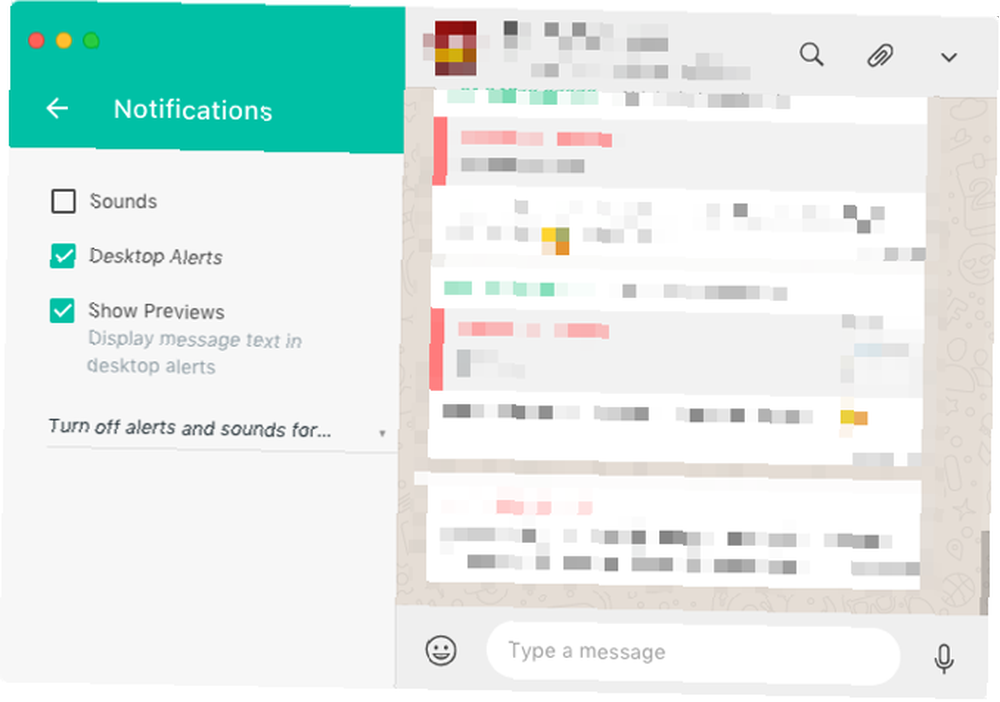
Domyślnie WhatsApp będzie powodować błędy w powiadomieniach audiowizualnych za każdym razem, gdy otrzymasz wiadomość. Ale na szczęście istnieje sposób na dostosowanie powiadomień.
Kliknij przycisk rozwijany obok ikony profilu i wybierz Ustawienia. Tutaj wybierz Powiadomienia.
Pierwszą rzeczą, którą powinieneś zrobić, to wyłączyć Odgłosy opcja. Jeśli nie chcesz, aby treść wiadomości była widoczna na komputerze Mac (szczególnie przydatna, jeśli znajdujesz się we wspólnej przestrzeni roboczej), usuń zaznaczenie opcji Pokaż podgląd opcja. Aby całkowicie wyłączyć alerty, odznacz Alerty na pulpicie opcja.
Możesz także wyciszyć WhatsApp Desktop na godzinę lub dzień, korzystając z menu rozwijanego na dole strony.
2. Użyj poleceń Emoji
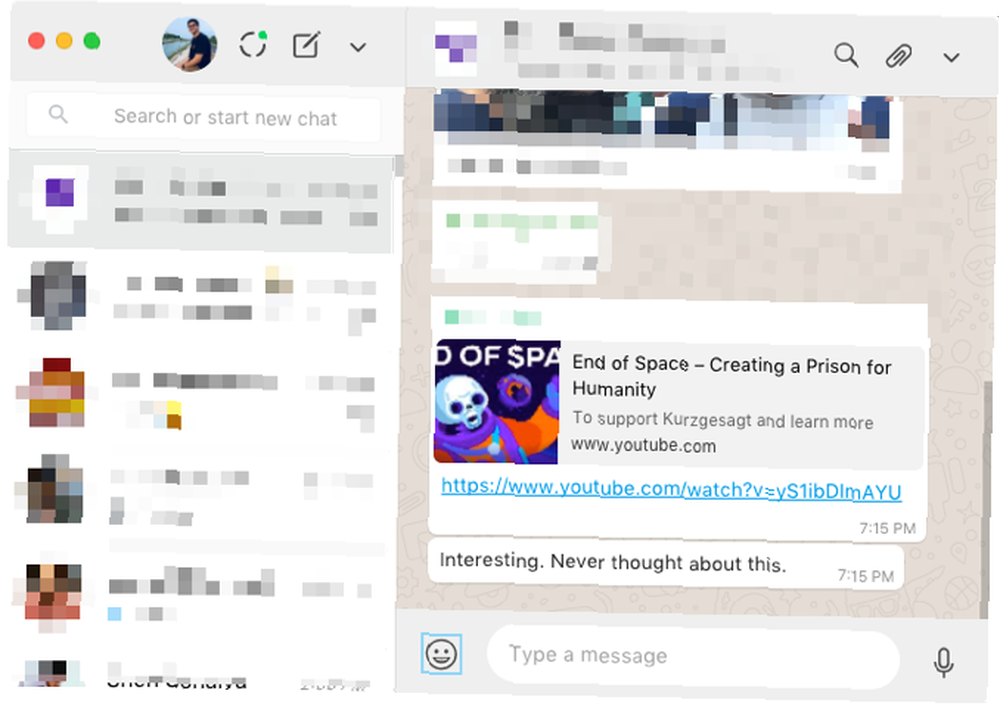
Jeśli jesteś użytkownikiem szeregowym emoji, musisz mieć WhatsApp Desktop. Po wybraniu czatu naciśnij Shift + Tab skrót klawiaturowy, aby podświetlić selektor emotikonów i naciśnij klawisz Enter, aby go otworzyć (tutaj znajdziesz także GIF-y i naklejki).
Ale nawet nie musisz tego robić. WhatsApp Desktop obsługuje autouzupełnianie emoji podobne do Slack.
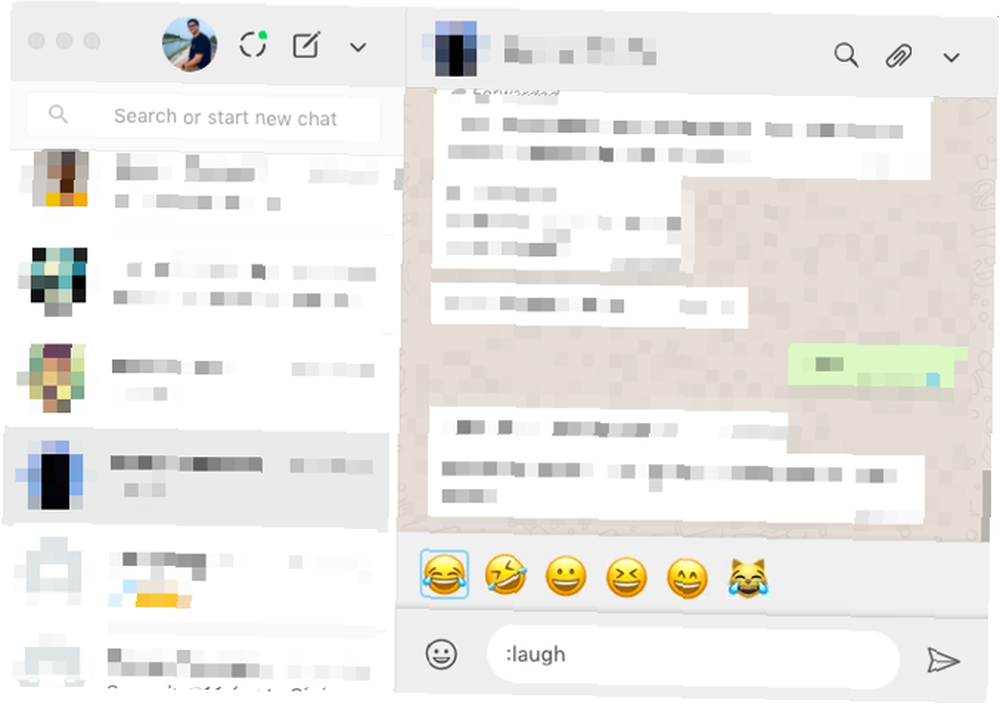
Powiedz, że chcesz wprowadzić roześmiany emoji. Zaczynasz od dwukropka (:), a następnie nazwy emoji. Do czasu, kiedy napiszesz “:śmiech” zobaczysz wszystkie pięć emoji związanych ze śmiechem. Użyj klawiszy strzałek, aby przechodzić między opcjami i naciśnij Wchodzić aby dodać go do wiadomości.
3. Szybsza nawigacja za pomocą klawisza Tab
WhatsApp Desktop został zaprojektowany z myślą o klawiaturze ninja. Wszystko zależy od klawisza Tab.
Po uruchomieniu aplikacji pierwsze naciśnięcie Tab powoduje podświetlenie obszaru wyszukiwania. Następny podkreśla aktualny czat na liście. Kolejny z nich podświetla selektor emoji, a następny pole wiadomości. Ostatnie naciśnięcie Tab jest zbędne, podobnie jak naciśnięcie Wchodzić Klawisz z widoku listy bezpośrednio podświetla okno komunikatu.
Są to pierwsze dwa naciśnięcia Tab, które są najbardziej przydatne. Ilekroć chcesz przejść do nowej rozmowy, po prostu naciśnij Patka przycisk, zacznij wpisywać nazwę, wybierz ją z listy, naciskając Wchodzić, i po prostu zacznij pisać wiadomość.
Za każdym razem, gdy nawigujesz po sekcji lub elemencie najwyższego poziomu, możesz użyć klawisza Tab. Na przykład po wybraniu selektora emoji można użyć klawisza Tab, aby szybko przejść do sekcji GIF lub sekcji Naklejki.
4. Konwertuj emotikony na emotikony
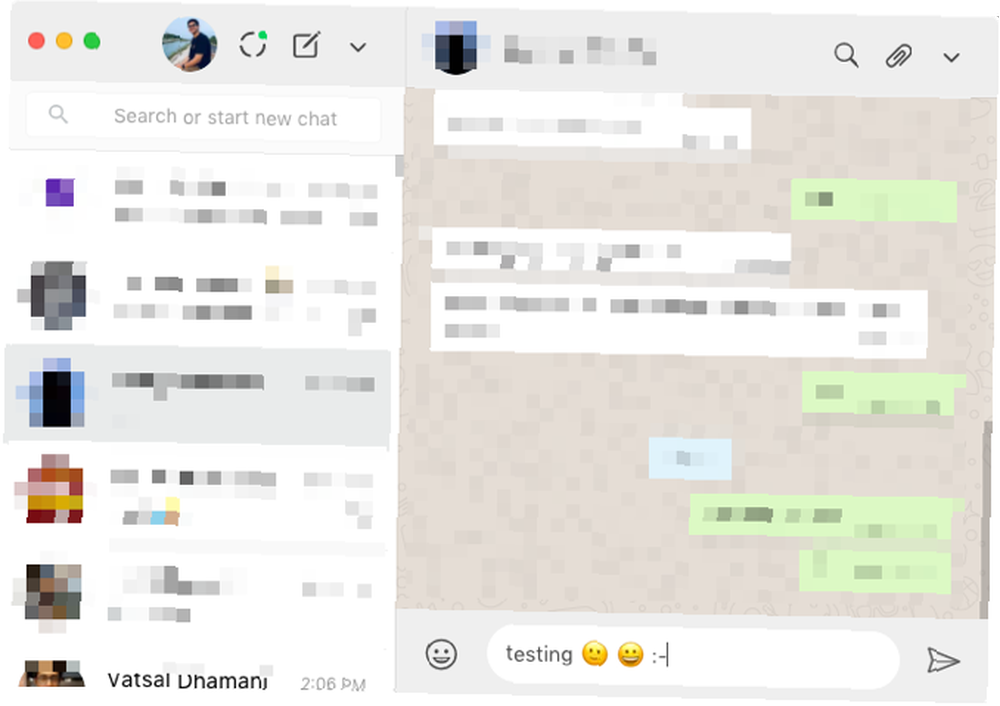
WhatsApp Desktop obsługuje emotikony ze starej szkoły i automatycznie konwertuje je na emotikony. Więc jeśli utkniesz w złotych dniach czatu AOL, możesz nadal prowadzić rozmowę w emoji na WhatsApp.
Po prostu wprowadź emotikon jak zwykle. Wszystkie popularne opcje, takie jak :-), :-(, :-p. <3, and so on are supported. When you press the Wchodzić klucz, pojawią się jako emoji na czacie.
5. Użyj formatowania tekstu
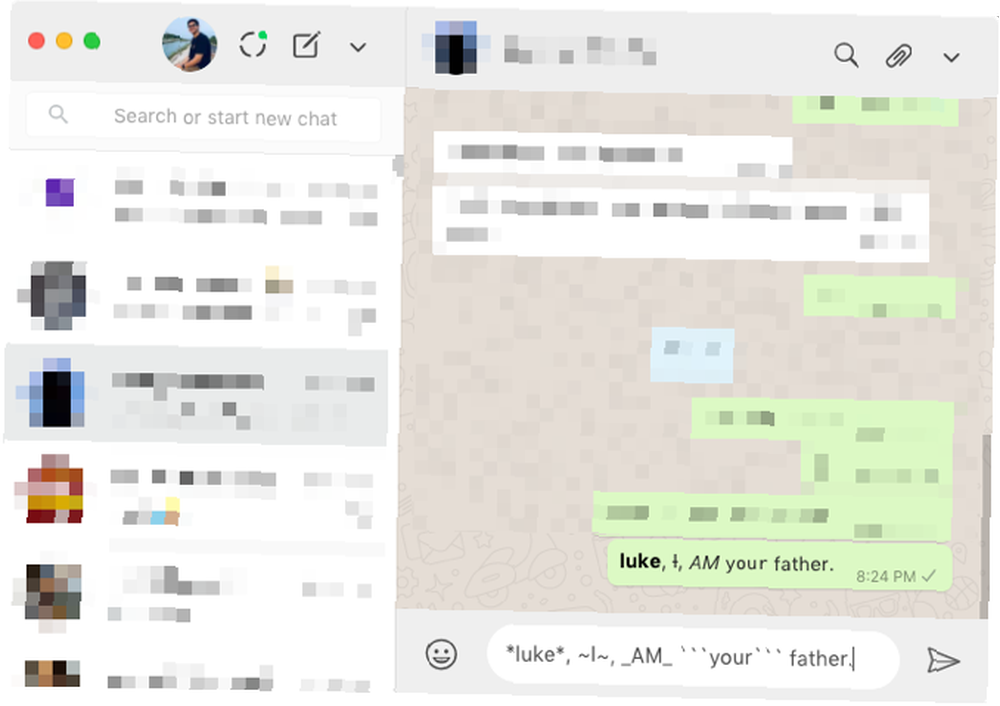
W 2017 roku WhatsApp dodał obsługę formatowania tekstu. Oznacza to, że możesz teraz używać modyfikatorów typu Markdown do konwertowania tekstu na pogrubienie, kursywę, przekreślenie i podkreślenie. Tak, wreszcie prawdziwy powód, aby nauczyć się Markdown Nauka Markdown: Pisz dla Internetu, Szybsze Uczenie się Markdown: Pisz dla Internetu, Szybsze Markdown to najlepszy sposób na pisanie zwykłego tekstu, ale nadal tworzenie skomplikowanych dokumentów. Na przykład, w przeciwieństwie do HTML lub LaTex, Markdown jest łatwy do nauczenia. .
Możesz użyć tych samych modyfikatorów tutaj. W rzeczywistości jest to o wiele łatwiejsze do zrobienia na WhatsApp Desktop, ponieważ modyfikatory takie jak gwiazdki i tylda są łatwiej dostępne na pełnowymiarowej klawiaturze.
Aby pogrubić tekst, zawiń go w gwiazdki. Do kursywy używaj podkreślników. Aby przekreślić wiadomość, użyj klawiszy tyldy na obu końcach. Aby zmienić czcionkę tak, aby wyglądała jak czcionka o stałej szerokości, dodaj trzy kreski wsteczne na obu końcach.
6. Skróty do pulpitu WhatsApp
WhatsApp Desktop jest przeznaczony do używania z klawiaturą przez większość czasu. I możesz wiele zrobić za pomocą skrótów klawiaturowych. W menu nie trzeba się rozglądać.
- Control / Command + N: Rozpocznij nowy czat.
- Control / Command + Shift + N: Utwórz nową grupę.
- Control / Command + Shift + [/]: Poruszanie się między czatami.
- Control / Command + E.: Zarchiwizuj czat.
- Control / Command + Shift + M: Wycisz czat.
- Control / Command + Shift + U: Zmień status odczytu czatu.
- Control / Command + Backspace / Delete: Usuń czat.
- Control / Command + P: Otwórz swój profil.
Jeśli używasz komputera Mac, użyj klawisza Command zamiast Control.
7. Wypróbuj ChatMate for WhatsApp (Mac)
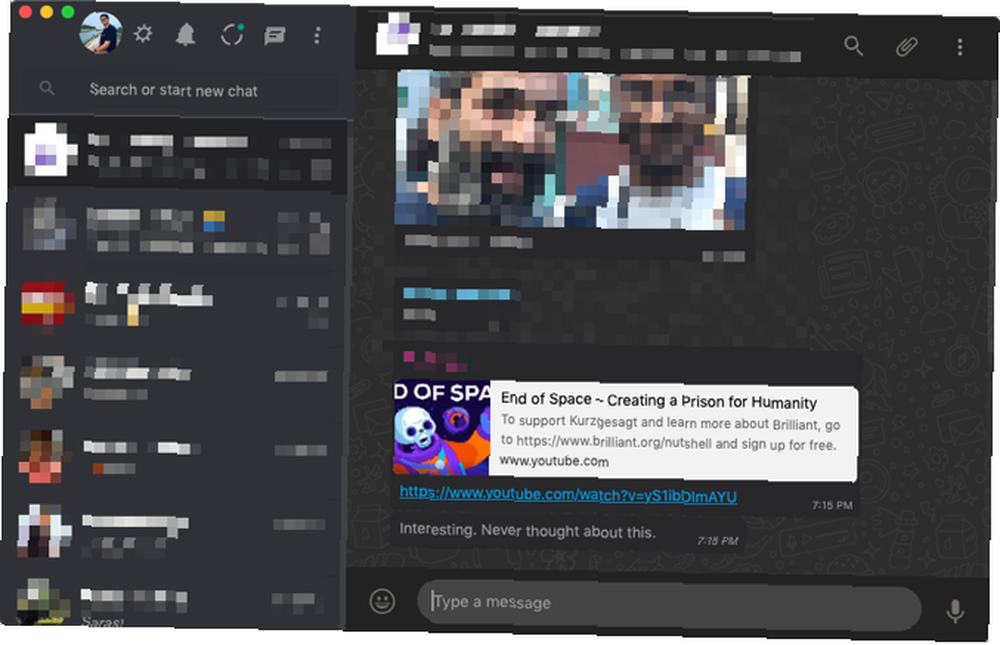
Jeśli używasz komputera Mac, wypróbuj ChatMate for WhatsApp. Jest to aplikacja innej firmy, która zapewnia lepszą funkcjonalność WhatsApp dostosowaną do komputerów Mac.
Na przykład ma tryb ciemny, który dobrze współgra z nowym motywem Dark w macOS Mojave (jedna z wielu nowych funkcji w macOS Mojave 10 najlepszych nowych funkcji macOS Mojave 10 najlepszych nowych funkcji macOS Mojave Co nowego w macOS Mojave ? Nasza recenzja Mojave obejmuje wszystko, co musisz wiedzieć o najnowszej wersji systemu macOS). Ponadto ma tryb Nie przeszkadzać, obsługę paska dotykowego, a także możesz zablokować ChatMate.
Pobieranie: ChatMate for WhatsApp (2,99 USD)
Wszystko inne działa zgodnie z oczekiwaniami
Reszta aplikacji WhatsApp działa prawie tak samo na komputerach stacjonarnych, jak i na urządzeniach mobilnych. Nadal możesz korzystać z list rozgłoszeniowych, wysyłać notatki głosowe, wyświetlać status WhatsApp ze swoich kontaktów i nie tylko. W rzeczywistości łatwiej jest dołączać zdjęcia i dokumenty, ponieważ możesz po prostu przeciągnąć i upuścić dowolne media bezpośrednio do rozmowy WhatsApp.
Nie można jednak nawiązywać połączeń głosowych ani wideo ani przesyłać do WhatsApp Status z WhatsApp Desktop.
Pobieranie: WhatsApp Desktop (bezpłatny)
Jak najlepiej wykorzystać WhatsApp
Jeśli korzystasz z WhatsApp Desktop, możesz użyć powyższych funkcji na komputerze Mac lub PC, aby zwiększyć produktywność WhatsApp. A aplikacja komputerowa może nawet ułatwić lokalizowanie i korzystanie z nowych funkcji WhatsApp.
WhatsApp stale dodaje nowe funkcje, a aby pomóc Ci je znaleźć, opublikowaliśmy listę nowych funkcji WhatsApp, których mogłeś przegapić Najlepsze nowe funkcje WhatsApp, które mogłeś przegapić Najlepsze nowe funkcje WhatsApp, które mogłeś przegapić WhatsApp jest stale dodawanie nowych funkcji. Identyfikujemy i śledzimy najlepsze nowe funkcje dodawane do WhatsApp na przestrzeni lat. .











